クラウドベースの音楽制作プラットフォームサービス『Splice Sounds』の使い方を紹介します。
Spliceとは

Spliceはひとことで云うと音楽制作プラットフォームサービスで、以下5種類のサービスが展開されています。
| Splice Studio | 自身のDAWプロジェクトをアップロード、管理出来るサービス |
| Splice Community | DAWプロジェクトやデータの共有サービス |
| Splice Sounds | サンプルパックのサブスクリプションサービス |
| Splice Plugins | DTMプラグインのサブスクリプションサービス |
| Splice Blog | DTMtipsやHowTo等の記事がまとめられたサービス |
今回はサンプルパックのサブスクリプションサービスである『Splice Sounds』の使い方を中心に解説します。
Splice Soundsとは
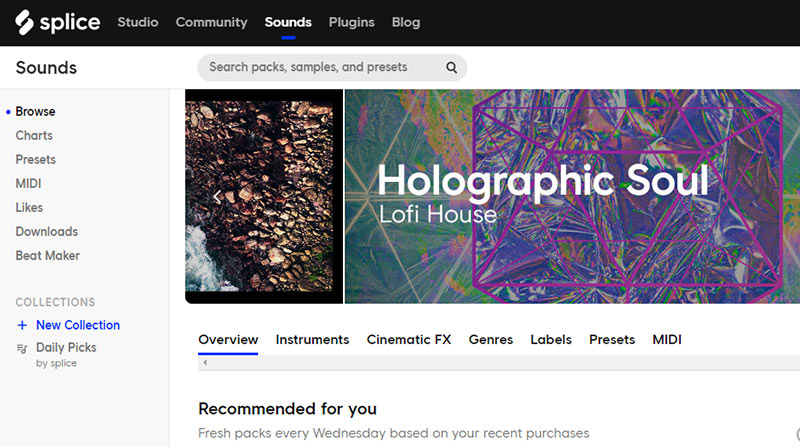
サンプルパックとは、サンプリングデータをセットにしたもので、データをDAW上にペタペタ貼り付けて楽曲を構成出来ます。
サンプリングデータは様々で、drum,bass,シンセ,ボーカル等々、ジャンルで分類されています。
サンプルパックには通常、数百個のサンプリングデータがバンドルされていますが、全てのデータがご自身の楽曲で使える、使う訳では無く、一部のデータを使うことがほとんどです。
使わないデータが多いのに、パッキングされているので無駄なデータも買わされていることになります。
抱き合わせ商法に近いですね。
そいいった弱点を克服したサービスが『Splice Sounds』です。
Splice Soundsではサンプルパックの中の気に入ったデータをひとつずつ購入することが可能です。
もちろん全てのデータは購入前に視聴することが可能です。
価格も非常に安価なので、サンプルパックがどんなものか試してみたい方にもおすすめのサービスです。
Splice Soundsの料金について
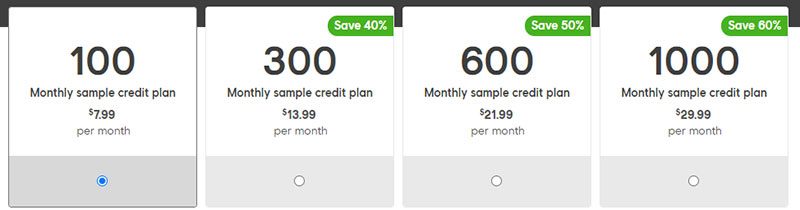
プランがいくつか用意されています。
1月当たりの料金を選択しますが、あとから変更することも可能なので初めての方は「100クレジット、7.99ドル」のプランをおすすめします。
(高いプランほど割安になっています)
また、初めての方には14日間の無料期間が設けられているのでお試しで使用することもできます。
(無料期間ではどんなデータがあるか確認できます)
サンプル1つ1クレジット、シンセのプリセットとmidiデータは3クレジットで購入できるので、上記プランの場合1ヶ月で100個のサンプリングデータをダウンロードできます。
また、毎月100クレジット追加されますが、100クレジット使い切らなかった場合はストックされていきます。
例:1ヶ月目に50クレジット消費した場合、2ヶ月目は150クレジットになる
Splice Soundsの使い方
登録からサンプリングデータのダウンロード方法まで順を追って紹介します。
先ずはSpliceのホームページにアクセスしましょう。
サインアップ
「Try free」をクリックして、ユーザーネーム、フルネーム、メールアドレス、パスワードを入力し同意するチェックボックスをチェックします。
(ユーザーネーム、フルネームは適当でも構いません)
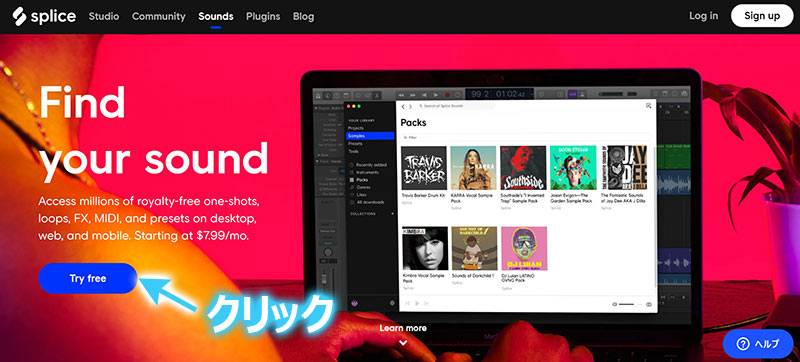
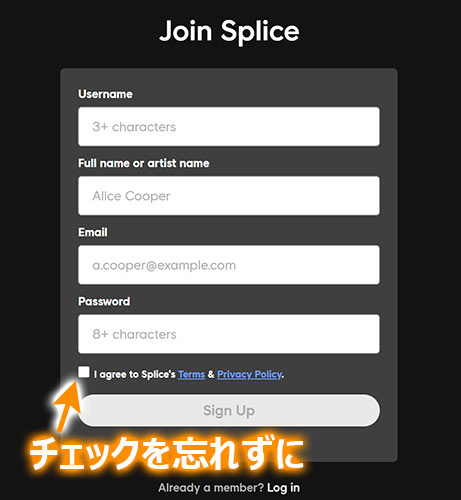
アプリのインストール
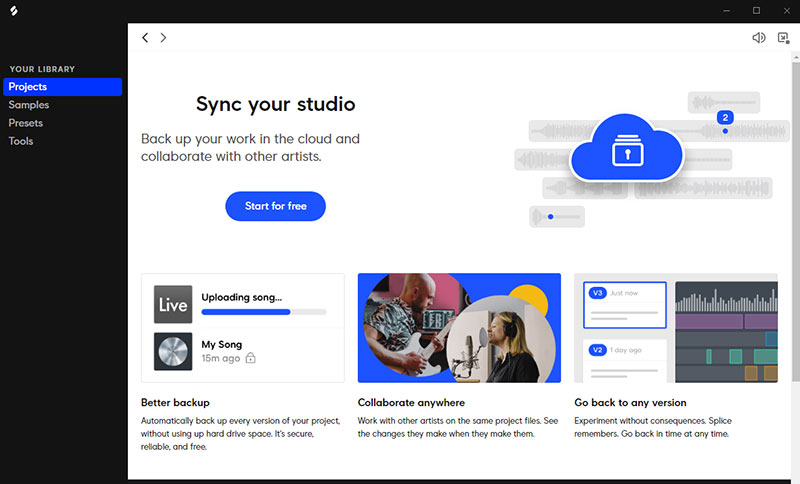
Spliceのサービスはクライアントアプリを併用します。
アプリ上ではダウンロードしたサンプリングデータの検索や、表示したサンプルをドラッグ&ドロップすることで直接DAWに貼り付けることが可能なので、非常に便利です。
Splice契約後、アプリのダウンロード画面が表示されますがスキップしてしまった場合でも、ログイン後のアカウント情報から「Install」をクリックすればインストール可能です。
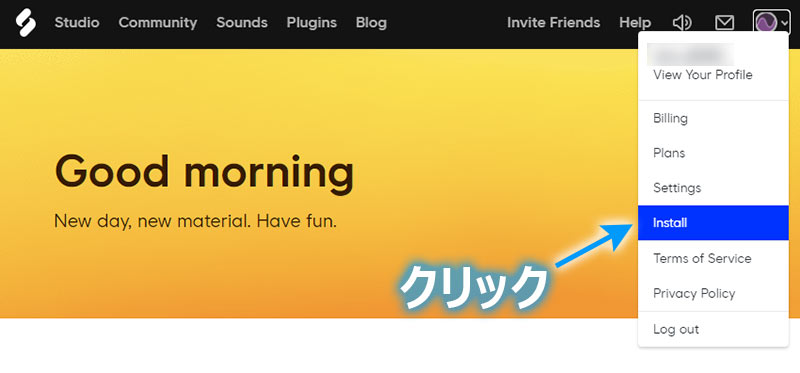
サンプルのブラウズ(検索)
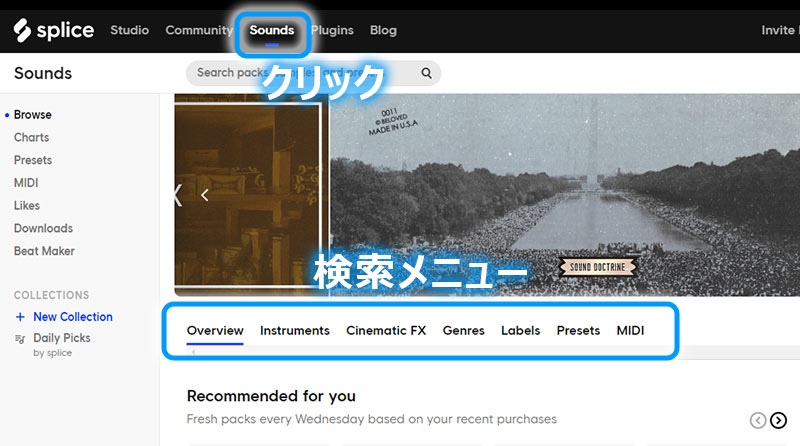
Splice Soundsにアクセスすると、Browse画面が表示されます。
中段のメニューボタンをクリックすると様々な検索が可能です。
| Instruments | 楽器の種類から検索 |
| Cinematic FX | シネマティック系FX素材を検索 |
| Genres | 音楽ジャンルから検索 |
| Labels | レーベル(販売会社)から検索 |
| Presets | シンセのプリセットを検索 (serum,sylenth1,massive,spireから) |
| MIDI | midiパターンを検索 |
サンプルのダウンロード
検索結果が表示されたら、サンプルを視聴してみましょう。
サンプルにマウスアップすると、再生ボタンが表示されます。
再生ボタンを押すとサンプルが再生されます。

ハートマークをクリックすると、お気に入り登録されます。
『Likes』メニューから管理が可能になります。
↓ボタンをクリックするとクレジットを消費して、サンプルのダウンロードが可能です。
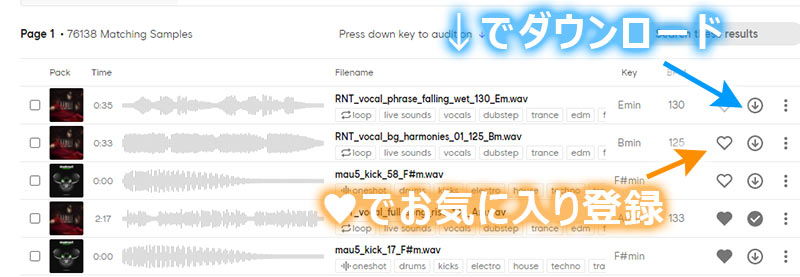
Splice Soundsを使ってみて
とりあえずDTMやるなら一度試した方が良いです。
プロが使うような品質の高い音が、簡単に手に入るので曲のクオリティが一気に上がります。
価格もサンプルパックを購入するよりも圧倒的に安いので、先ずはSpliceから検索すると良いです。
ただ、サブスクリプションは人を選びます。
一番安いプランでも100クレジットです。
制作ペースにもよりますが、趣味でDTMするぐらいだと使いきれません。
なので、サブスクでは無くクレジットを販売してくると助かるのですが、Spliceではサブスクプランしかありません。
Spliceでは解約では無く休止(最大2ヶ月)することも出来るので、私は定期的に休止することで費用を抑えています。
仕事が忙しい時は、DTM出来ないですからね。
Splice休止・解約については「Splice Soundsの解約・休止の方法」が参考になります。

最後に
今回はSplice Soundsを紹介しました。
制作ジャンルにもよりますが、EDM系では必須ともいえるサンプルパックは非常に便利です。
価格も非常に安く、曲のクオリティもグッと上がるので一度試してみることをおすすめします。

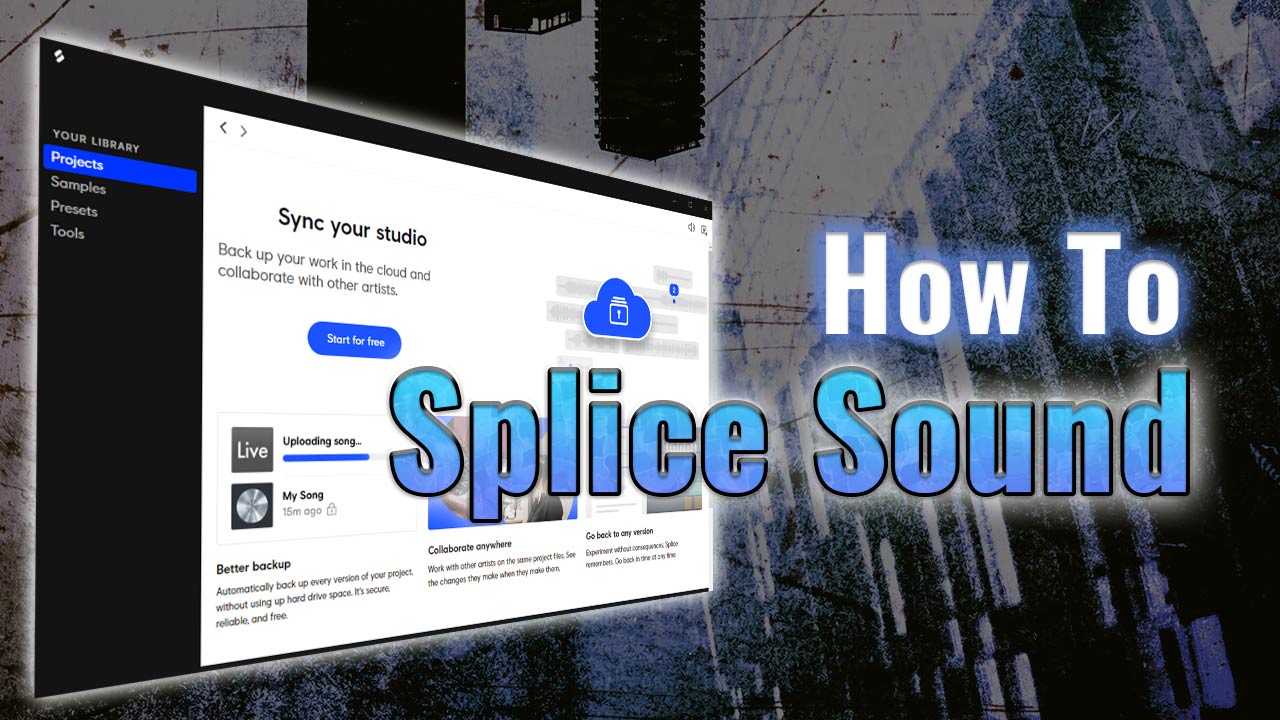















コメント